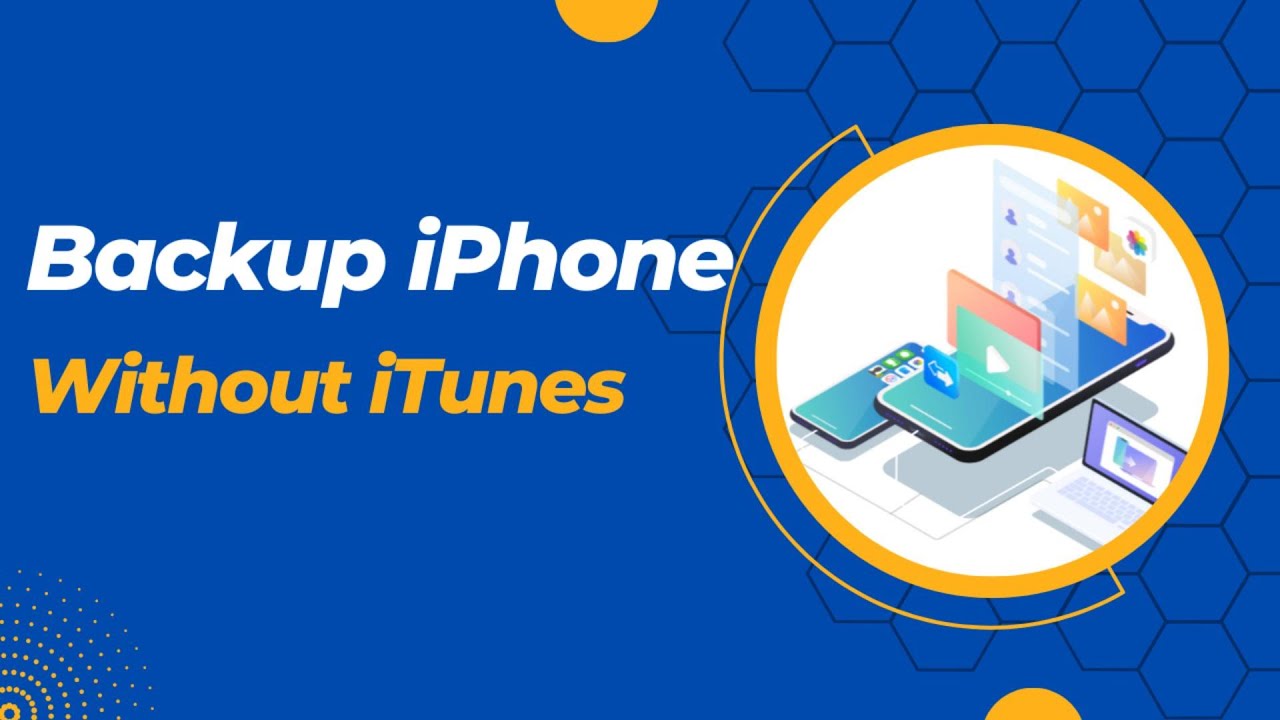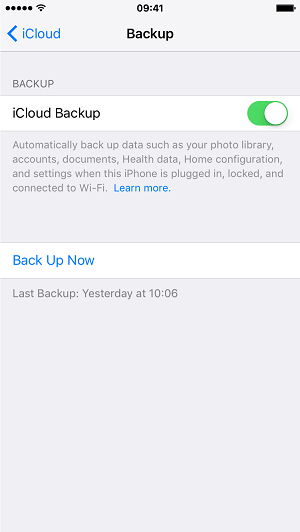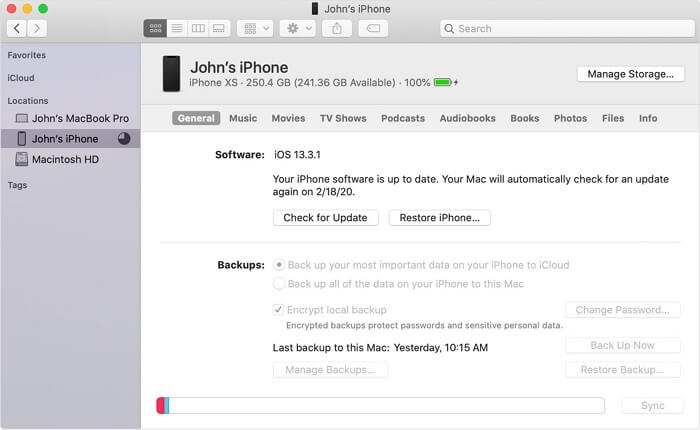Como fazer backup do iPhone sem iTunes de três maneiras
Existem três maneiras de fazer backup de um iPhone sem o iTunes. Você também pode aplicar um deles para fazer backup do seu iPad ou iPod Touch.
É necessário fazer backup de um iPhone, iPad ou iPod Touch se você não quiser perder os dados preciosos do dispositivo iOS ou quando precisar transferir dados para um novo iPhone por meio de backup e restauração.
Falando em backup do iPhone, o iTunes pode vir à sua mente primeiro, pois é a solução oficial da Apple para você fazer backup dos dados do seu iPhone. No entanto, alguns de vocês podem não gostar de usar o iTunes por vários motivos. Se você é um dos usuários que prefere fazer backup de um iPhone sem iTunes, continue lendo e aprenda como criar um backup de iPhone sem iTunes de três maneiras. (Caso precise, existe o guia para fazer backup do iPhone sem iCloud .)
| 💡Maneira |
🎡Eficácia |
🚦Dificuldade |
| 🥇 Software de backup para iPhone 👍 |
Alto - EaseUS MobiMober permite aos usuários fazer backup do iPhone com um clique. |
Simples |
| 🥈 iCloud |
Médio - o iCloud oferece armazenamento gratuito de 5 GB para usuários fazerem backup de dados no iPhone. |
Simples |
| 🥉 Localizador |
Médio - O Finder é capaz de transferir dados do iPhone para o Mac com macOS Catalina ou posterior. |
Simples |
Como fazer backup do iPhone para o computador sem iTunes
Às vezes, leva muito tempo para criar um backup com o iCloud e o Finder. Portanto, se você pode simplificar o processo de backup e restauração com a ajuda de uma ferramenta de backup de terceiros, por que não?
Se desejar, experimente este software de transferência de dados do iPhone - EaseUS MobiMover. Com ele, você pode fazer backup de todo o iPhone ou transferir os arquivos desejados entre o iPhone e o Mac ou Mac sempre que quiser. Depois de copiar esse conteúdo para o seu computador, você poderá restaurar gratuitamente todos os arquivos ou arquivos individuais do computador para o seu dispositivo quando precisar.
Para fazer backup do seu iPhone no computador:
Passo 1. Conecte seu iPhone ao computador com sistema Windows com um cabo USB> Selecione "Gerenciador de Backup" no painel esquerdo> Selecione "Backup" para continuar.
Passo 2. Marque a caixa ao lado de "Selecionar tudo" para fazer backup de todos os arquivos do iPhone para o computador > Defina o destino no computador > Clique em "Backup com um clique" para iniciar o processo de backup.
Passo 3. O MobiMover começará imediatamente a fazer backup dos arquivos do iPhone para o seu computador sem precisar do iTunes. Espere pacientemente até terminar.
🎦Guia de vídeo sobre backup do iPhone sem iTunes:
- 00:00 Introdução
- 00:32 Método 1. EaseUS MobiMover
- 01:27 Método 2. iCloud
- 02:07 Método 3. Localizador
Como fazer backup do iPhone sem o iTunes usando o iCloud
A Apple oferece dois métodos de backup para você: um é usar o iTunes para fazer backup do seu iPhone no computador e o outro é usar o iCloud para fazer backup dos dados do seu iPhone no armazenamento do iCloud. Assim, se você não deseja usar o iTunes para fazer um backup do iPhone, a alternativa é criar um backup do iPhone usando o serviço iCloud.
O iCloud permite que você faça backup do seu iPhone sem um computador via Wi-Fi e um backup do iCloud inclui quase todos os dados e configurações do seu dispositivo. Você pode até usá-lo para fazer backup de bate-papos no Line ou mensagens do WhatsApp.
No entanto, você não pode acessar o backup do iCloud a menos que restaure um iPhone, iPad ou iPod com ele, o que é bastante semelhante ao uso do iTunes.
Antes de começar, você pode aprender como acelerar o backup do iCloud para evitar que problemas como o backup do iPhone demorem uma eternidade.
Certifique-se de ter armazenamento suficiente no iCloud para salvar os dados do iPhone e conectá-lo a uma rede estável e confiável. Depois, siga as etapas abaixo para fazer backup do seu iPhone com iCloud.
Para fazer backup de um iPhone sem iTunes:
Passo 1. Conecte seu iPhone à rede Wi-Fi.
Passo 2. Selecione "Configurações" > "iCloud" > "Backup".
Passo 3. Ative o “Backup do iCloud”.
Passo 4. Esteja em uma conexão Wi-Fi e selecione "Fazer backup agora".
Etapa 5. Você pode verificar selecionando "Configurações" > "iCloud" > "Armazenamento" > "Gerenciar armazenamento".
![Como fazer backup do iPhone sem iTunes usando iCloud]()
Se o backup do iCloud falhou, aprenda como consertar no guia. Além disso, se você precisar visualizar e acessar seu conteúdo no backup, opte por restaurar o iPhone a partir de um backup do iCloud durante o processo de configuração do iPhone e selecione um dos backups para realizar a restauração.
Como fazer backup do iPhone para o computador sem o iTunes via Finder
O iTunes não está mais disponível porque o macOS Catalina e o Finder o substituem para fazer backups do dispositivo. Assim, se você estiver usando um Mac com macOS Catalina e quiser fazer backup do iPhone para o computador, o Finder é a solução.
Da mesma forma, embora você possa visualizar ou acessar o conteúdo do backup, o conteúdo geralmente é armazenado em um formato que não pode ser lido. E a única maneira oficial de extrair arquivos do backup é restaurar um iPhone a partir dele.
Para fazer backup do iPhone para o computador sem iTunes:
Passo 1. Conecte seu dispositivo iOS ao computador e abra o Finder.
Passo 2. Desbloqueie seu telefone e confie no computador. Se necessário, digite a senha do seu iPhone para continuar.
Passo 3. Clique em [nome do seu iPhone] em "Locais".
Passo 4. Clique em "Fazer backup agora" para começar a fazer backup do seu iPhone para o computador sem o iTunes.
![Como fazer backup do iPhone para o computador sem iTunes]()
Se precisar, você pode acessar o local do backup do seu iPhone em "Finder" > [seu dispositivo] > "Geral" > "Gerenciar Backups". Em seguida, você pode clicar com o botão direito no backup e escolher “Mostrar no Finder”.
Vale ressaltar que você não deve editar, realocar, renomear ou extrair conteúdo do backup, ou os arquivos podem ficar estragados.
Se você fez backup do seu iPhone usando uma das duas maneiras acima, você pode seguir o guia da Apple para saber como restaurar seu iPhone, iPad ou iPod Touch a partir do backup .
O resultado final
Estas são as três maneiras de fazer backup de um iPhone sem o iTunes.
- Se você gosta de usar um programa de terceiros como o EaseUS MobiMover, observe que ele apagará seu dispositivo quando você restaurar o backup.
- Se você preferir fazer um backup sem fio usando o iCloud, certifique-se de ter armazenamento suficiente no iCloud para salvar todos os dados e configurações do seu iPhone.
- Se quiser fazer backup do iPhone no computador usando o Finder, você não poderá ler o conteúdo do backup e precisará restaurar o iPhone para acessá-lo novamente.
Faça o backup do iPhone sem iTunes da maneira mais adequada às suas necessidades com apenas alguns cliques.
Perguntas frequentes sobre como fazer backup do iPhone sem o iTunes
Tem alguma outra dúvida? Para obter mais informações sobre como fazer backup do iPhone sem o iTunes de diferentes maneiras, verifique as perguntas frequentes abaixo.
1. Como fazer backup de fotos do iPhone para o OneDrive automaticamente?
- Baixe e instale o OneDrive da loja da Apple e faça login no seu iPhone.
- Abra o OneDrive e toque na imagem do seu perfil.
- Selecione Configurações > Upload da câmera. Habilite o upload da câmera para carregar automaticamente fotos e vídeos deste dispositivo para o OneDrive.
2. Posso transferir fotos do iPhone diretamente para o PC?
Sim. Conecte seu iPhone ao PC com um cabo USB e você terá acesso às fotos do seu iPhone. Mas, exceto fotos, você não tem permissão para acessar outros arquivos perfeitamente.
3. Como fazer backup do iPhone com um clique?
EaseUS MobiMover permite aos usuários fazer backup do iPhone para o computador com um clique. Você também pode fazer backup parcial de conteúdo importante do iPhone para o computador.